如何运用Excel图表技巧制作一个伪双轴图表?
办公软件是指可以进行文字处理、表格制作、幻灯片制作、图形图像处理、简单数据库的处理等方面工作的软件。目前办公软件朝着操作简单化,功能细化等方向发展。办公软件的应用范围很广,大到社会统计,小到会议记录,数字化的办公,离不开办公软件的鼎力协助。另外,政府用的电子政务,税务用的税务系统,企业用的协同办公软件,这些都属于办公软件。
如何利用Excel图表功能制作一个伪双轴图表?
Excel技巧:如何利用Excel图表功能制作一个伪双轴图表?
上一期,用了条件格式的方法,这一期用真正的图表功能来制作这样的一个图表,但为什么还是叫“伪双轴”呢?
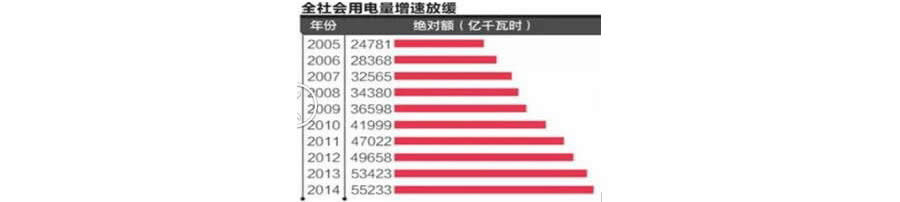
场景:企业财务、人事、市场部等需要Excel图表制作的人士。
问题:如何制作一个伪双轴图表?
解答:利用图表的条形图(Bar图)搞定。
具体操作方法如下:新建一个Excel工作簿,然后创建一个数据区域,将B列的数据复制一份到C列。 (下图 1 处)
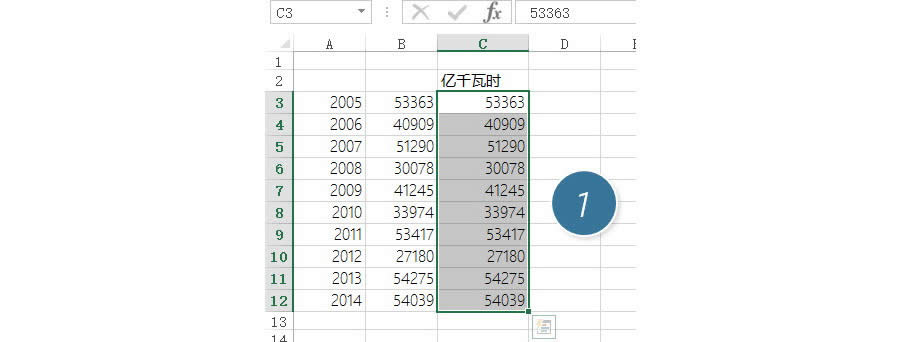
选中A2:C12区域,然后插入条形图啊。
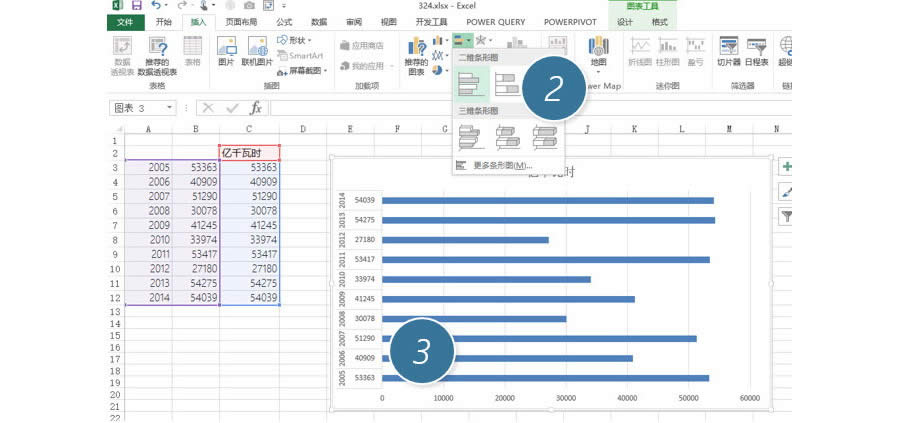
不过发现一个问题,就是上图3 处。年份是竖着放着的。怎么把他调正呢?
只需简单的改造一下,插入一个C列,然后用连接符将A列和B列的数据连接起来,中间输入一个空格,记得空格需要用“”连接起来。=A3&" "&B3 (下图 4 处)
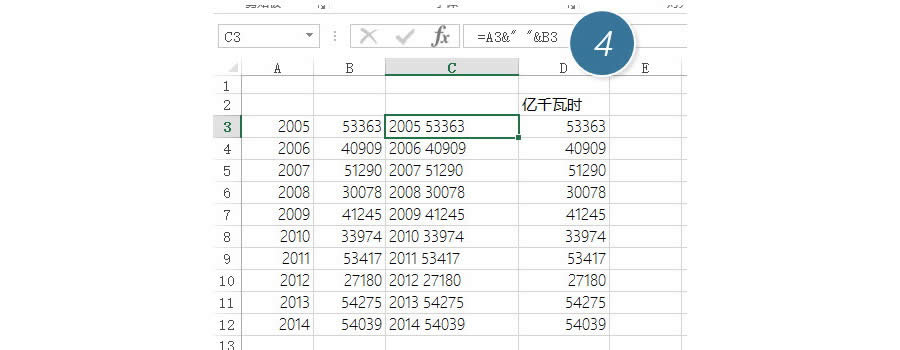
选中C2:D12区域,然后再次插入条形图。这时候坐标轴的年份横排显示。(下图 5 处)
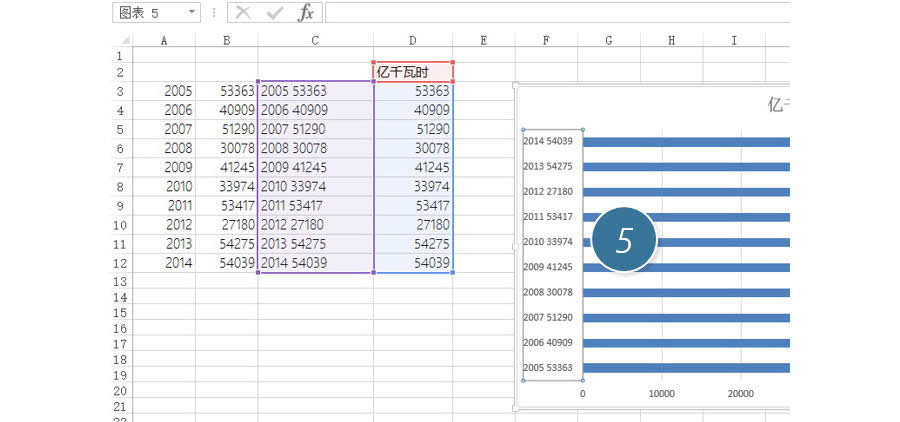
这里需要解释的是,其实这个图表还是一个单轴图表,只是显示的内容感觉上是两列数据而已。如果需要做得与原图一样“完美”,只要在图表中插入图形和文本框即可。效果如下:
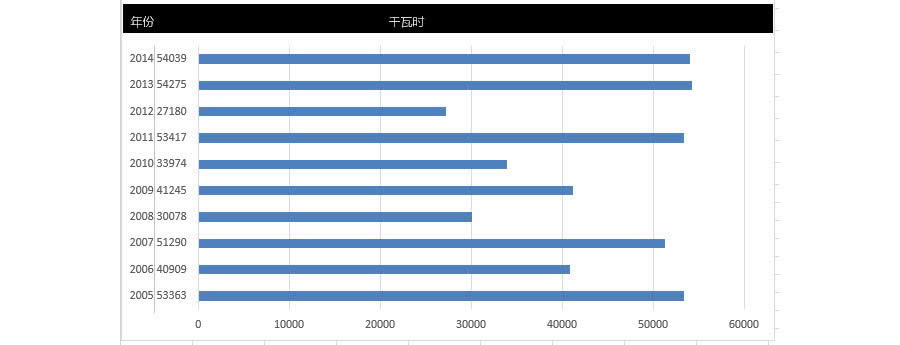
总结:将图表的数据列合并,也能做出类似伪双轴的图表制作。
该技巧Excel2010版本及以上有效。
Office办公软件是办公的第一选择,这个地球人都知道。除了微软Office,市面上也存在很多其他Office类软件。
……